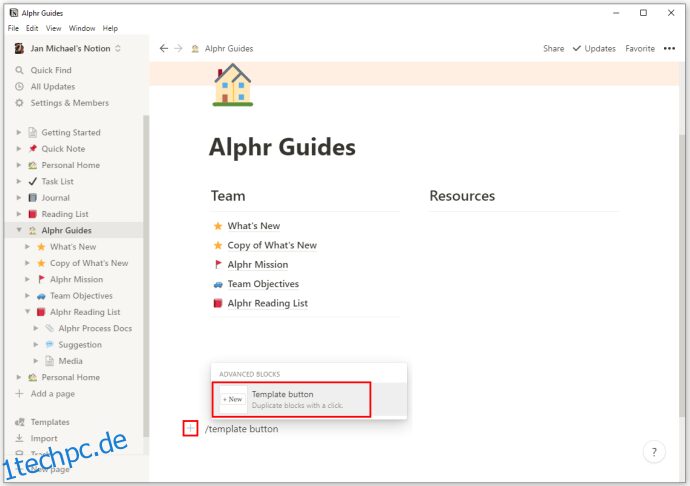Die richtige Auswahl an Vorlagen in Notion kann Sie produktiver machen. Egal, ob Sie an einem Teamprojekt arbeiten, Termine vereinbaren oder Ihre Finanzen verfolgen, mit dem idealen Layout können Sie Ihre Aufgaben viel schneller organisieren. Notion bietet viele vorgefertigte Vorlagen, aber was ist, wenn keines davon so richtig für Sie geeignet ist? Glücklicherweise können Sie mit Notion benutzerdefinierte Vorlagen erstellen.
Vor diesem Hintergrund geben wir Ihnen eine Schritt-für-Schritt-Anleitung zum Erstellen neuer Vorlagen auf verschiedenen Plattformen.
Inhaltsverzeichnis
So erstellen Sie eine neue Vorlage in Notion auf einem Windows-, Mac- oder Chromebook-PC
Das Hinzufügen eigener Vorlagen auf Ihrem PC ist ganz einfach. Der Ausgangspunkt der Vorlagenerstellung ist das Hinzufügen der Vorlagenschaltfläche zu Ihrer Seite. Sobald Sie es eingefügt haben, können Sie Ihre Vorlage nach Ihren Wünschen gestalten. Um die Vorlagenschaltfläche zu generieren und mit Ihren Inhalten zu füllen, müssen Sie Folgendes tun:
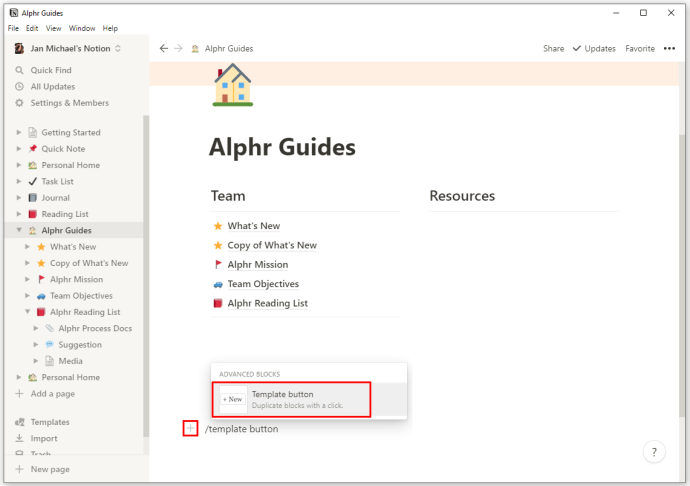
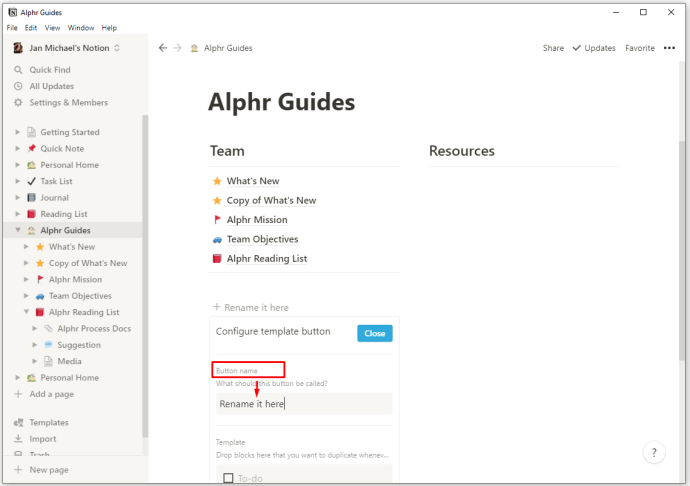
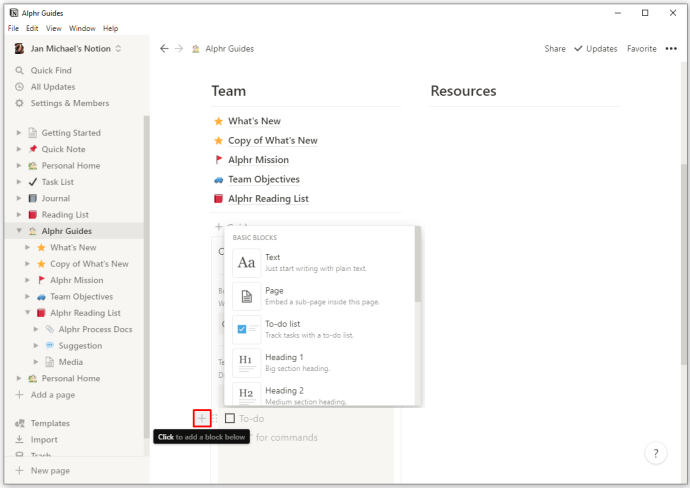
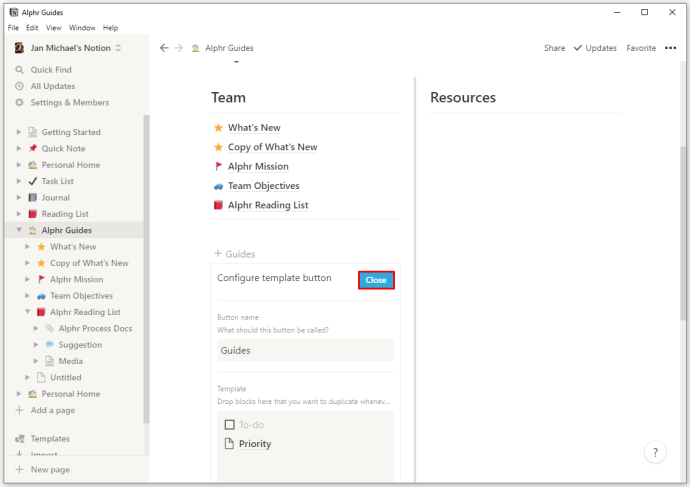
Ein gutes Beispiel für die Verwendung Ihrer Vorlagenschaltfläche zur Erleichterung der Inhaltserstellung ist das Hinzufügen von Elementen zu Ihren Aufgabenlisten. Beispielsweise können Sie Ihre Vorlagenschaltfläche so konfigurieren, dass zusätzliche Kontrollkästchen in Ihre Liste eingefügt werden.
Anstatt manuell Kontrollkästchen zu erstellen, können Sie also auf die Vorlagenschaltfläche klicken und ein Kontrollkästchen wird angezeigt. Sie können sogar die Position Ihrer neuen Kontrollkästchen anpassen. Wenn Sie beispielsweise die Vorlagenschaltfläche oben auf Ihrer Liste platzieren, wird das neue Kontrollkästchen darunter angezeigt. Wenn Sie andererseits die Vorlagenschaltfläche als letztes Element auf Ihrer Liste positionieren, wird darüber ein Kontrollkästchen erstellt.
Wie erstelle ich eine neue Vorlage in Notion auf einem iPhone oder einem Android-Gerät?
Leider können Sie keine neuen Vorlagen erstellen, wenn Sie Notion auf einem mobilen Gerät verwenden. Dies bedeutet, dass Sie auf die integrierten Vorlagen für Ihre Seiten beschränkt sind.
Es gibt jedoch immer noch eine große Auswahl an Vorlagen, die Sie verwenden können, um viele Anforderungen zu erfüllen. Beispielsweise enthält die Android-Version der Notion-App die folgenden Vorlagen und viele andere:
Wie können Sie den Inhalt Ihrer Vorlagenschaltfläche bearbeiten?
Das Ändern des Inhalts, den Ihre Vorlagenschaltfläche auslöst, ist auf PCs ebenfalls recht einfach. Tatsächlich ist es fast identisch mit dem Erstellungsprozess für Vorlagenschaltflächen. Das müssen Sie tun:
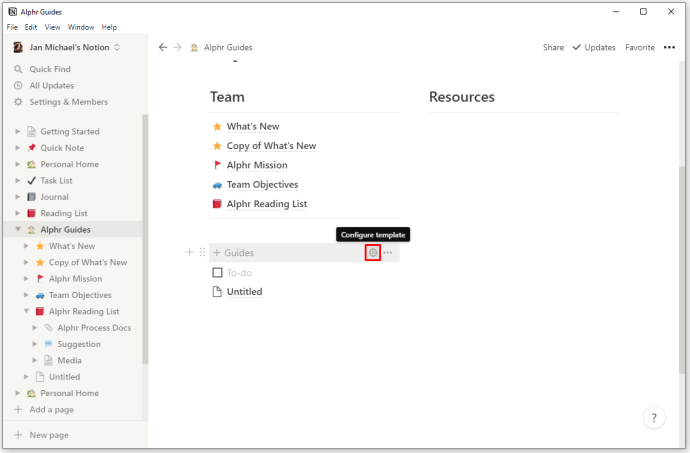
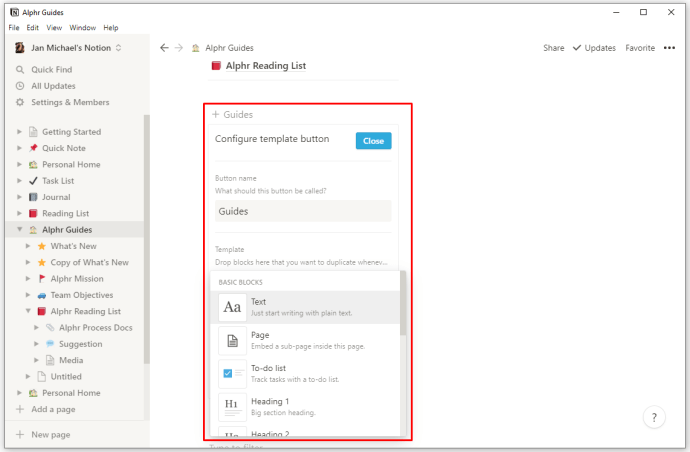
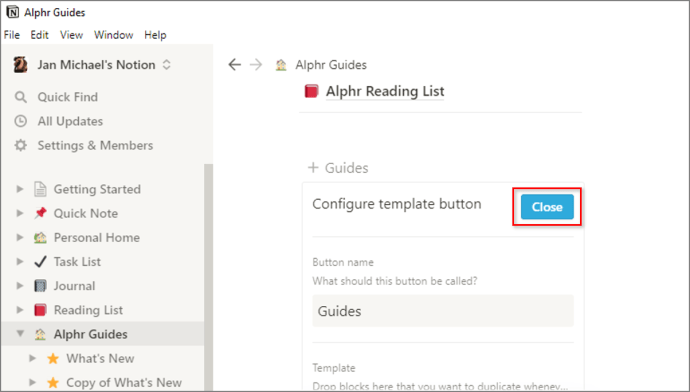
Welche anderen Aktionen können Sie mit Ihrer Vorlagenschaltfläche ausführen?
Abhängig von der Art Ihrer zukünftigen Arbeit müssen Sie möglicherweise Daten aus Ihrer Vorlagenschaltfläche auf einer anderen Seite verwenden. Wenn Sie das Gefühl haben, dass Sie Ihre Vorlagenschaltfläche nicht mehr benötigen, ist es außerdem hilfreich zu wissen, wie Sie sie löschen können. Insgesamt können Sie auf viele Vorlagentastenfunktionen auf folgende Weise zugreifen:
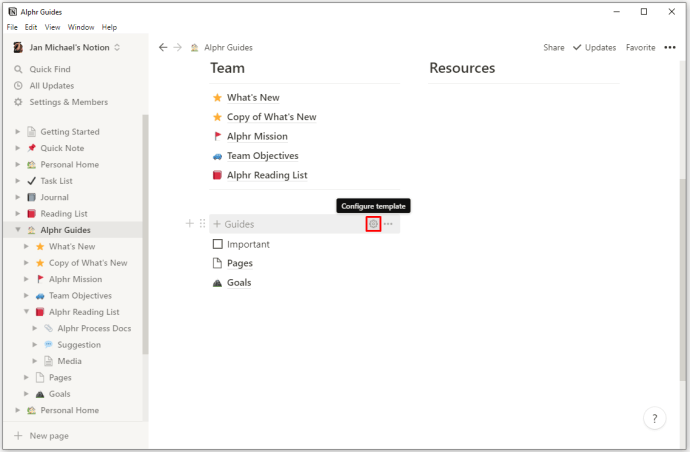
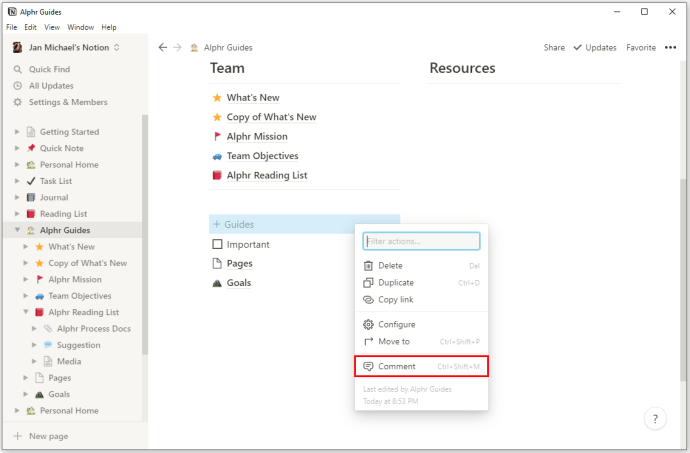
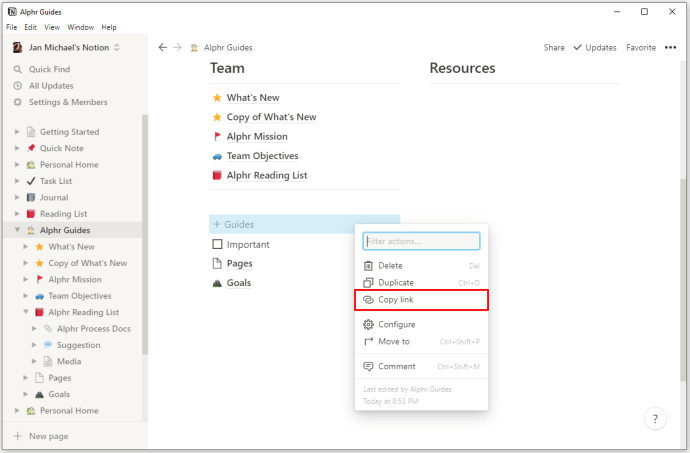
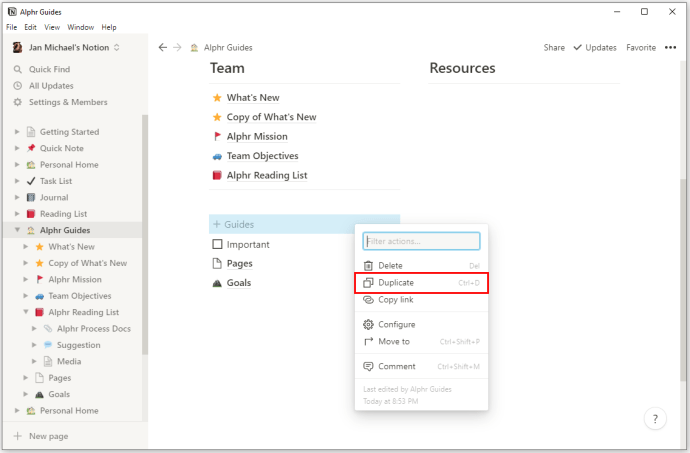
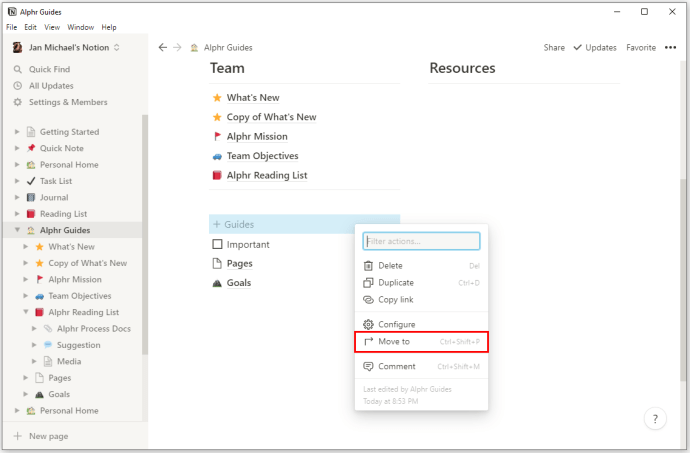
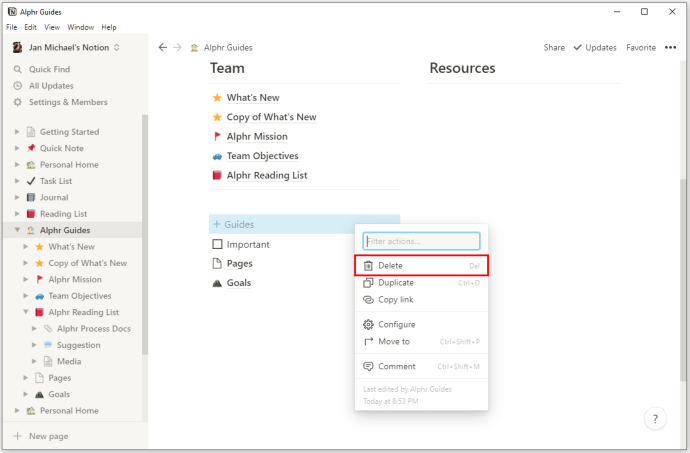
Wie generieren Sie verschachtelte Inhaltsvorlagen?
Verschachtelter Inhalt bezieht sich auf den Inhaltstyp, der in ein anderes Element integriert ist, wie z. B. Text, ein Bild oder eine Aufgabenliste. Sie können auf diese Weise eine Vorlagenschaltfläche erstellen, die verschachtelten Inhalt enthält:
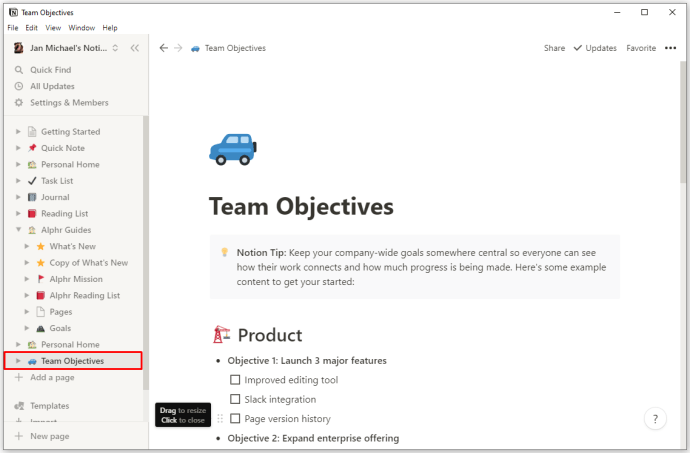
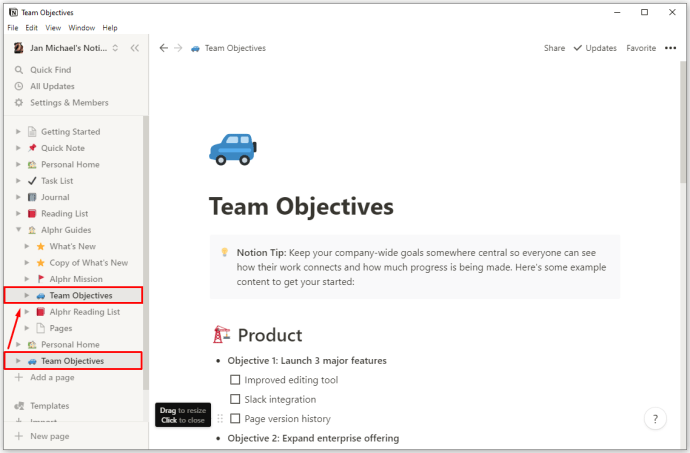
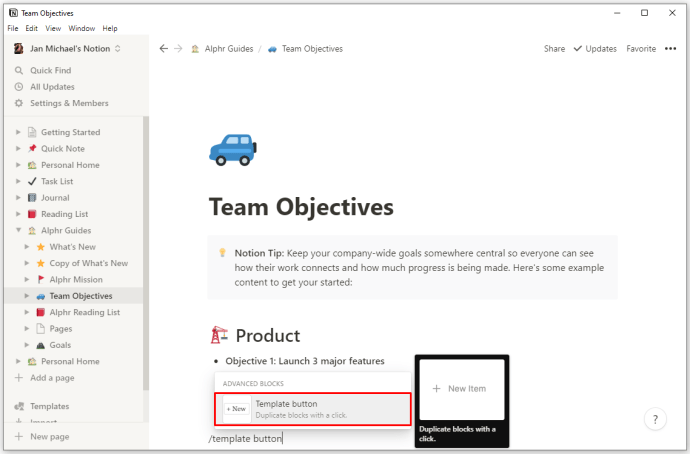
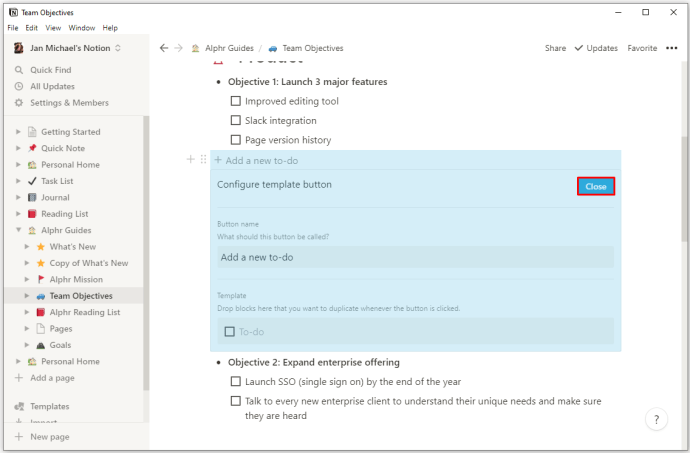
Können Sie Wochenpläne mit Notion-Vorlagen erstellen?
Da die Planung Ihrer Woche ein wesentlicher Bestandteil Ihres Privat- und Geschäftslebens ist, ist es von entscheidender Bedeutung, einen geeigneten Wochenplan zu erstellen. Glücklicherweise hat Notion das richtige Tool, um Ihnen bei der Erstellung eines perfekten Plans zu helfen. Auch hier können Sie dies tun, indem Sie Ihre Vorlagen anpassen. Folgendes können Sie tun, um mit Notion eine wöchentliche Agenda zu erstellen:
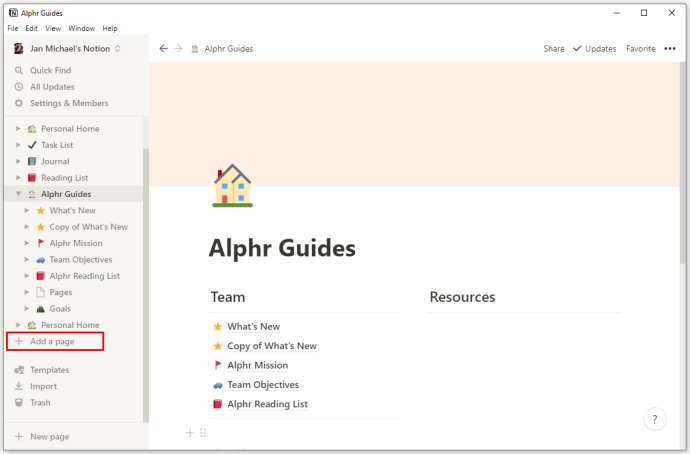
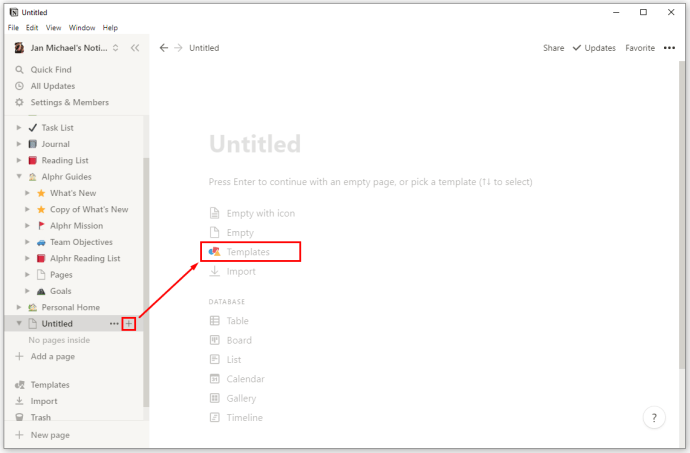
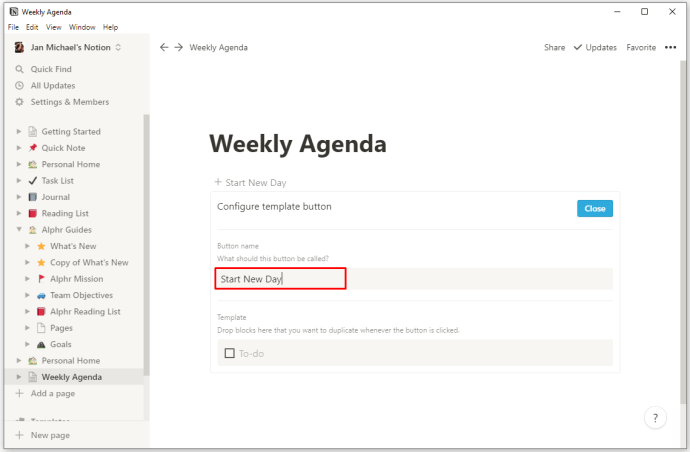
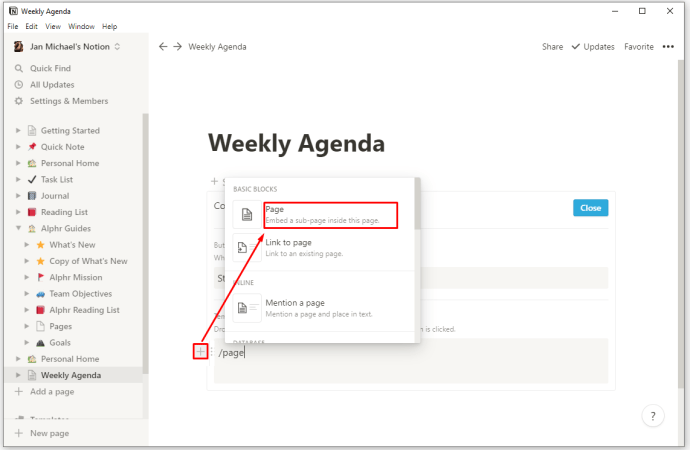
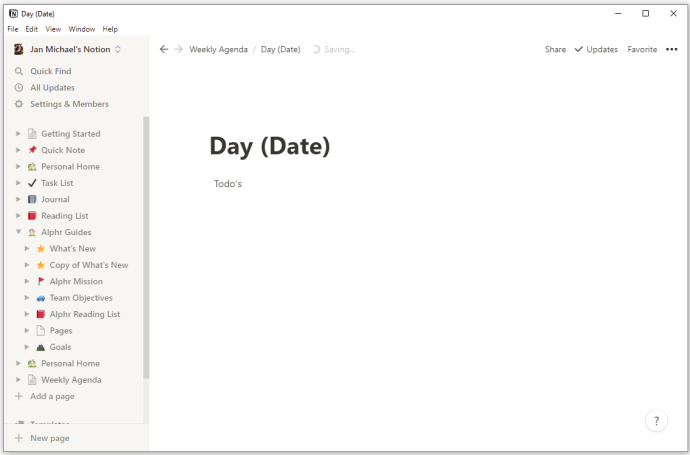
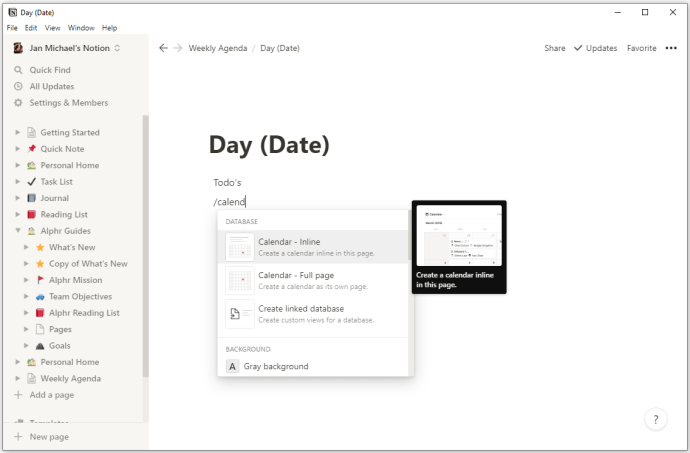
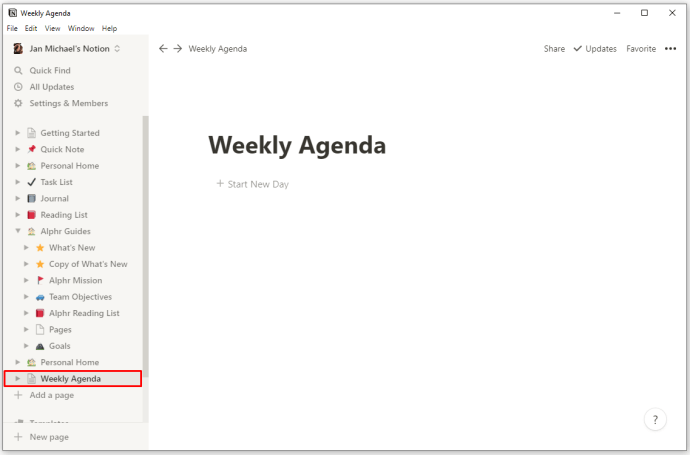
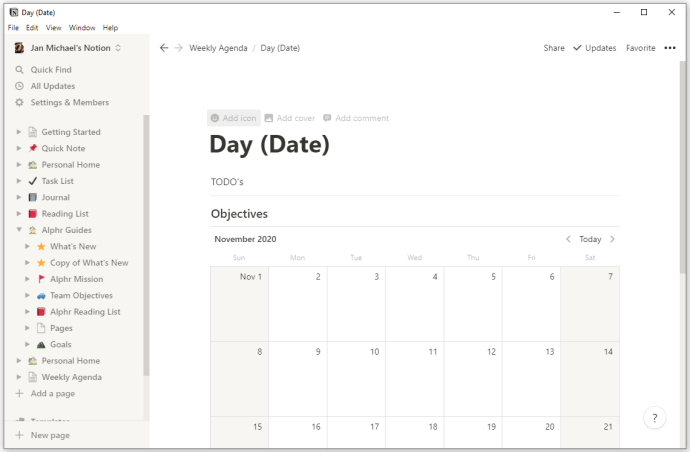
Ihre Optionen sind endlos
Da Sie nun wissen, wie Sie neue Vorlagen in Notion erstellen, brauchen Sie sich nicht mehr an die Voreinstellungen zu halten. Das Hinzufügen der Vorlagenschaltfläche ermöglicht es Ihnen, Ihren Arbeitsbereich auf vielfältige Weise zu ändern. Dadurch können Sie Ihre Vorlagen so gestalten, dass Ihre Produktivität und Effizienz sowohl auf geschäftlicher als auch auf persönlicher Ebene gewährleistet ist. Wenn Sie beim Erstellen von Vorlagen besser werden, werden Sie anfangen, neue Methoden zu entdecken, um all Ihre Verpflichtungen richtig zu organisieren und unter Kontrolle zu halten.
Haben Sie versucht, neue Vorlagen in Notion zu erstellen? Haben Sie sie verwendet, um benutzerdefinierte To-do-Listen, Wochenplaner oder etwas anderes zu erstellen? Wie haben Ihnen maßgeschneiderte Vorlagen bei der Bewältigung Ihrer täglichen Aufgaben geholfen? Lassen Sie es uns im Kommentarbereich unten wissen.